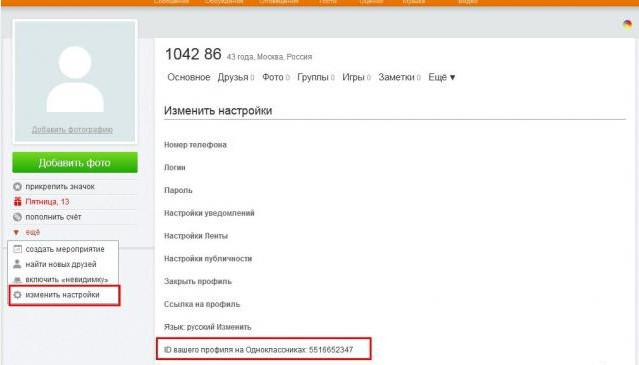Come creo un riferimento incrociato?
Oggi ti diremo come fare una crocecollegamento. Questa soluzione consente di comunicare con una determinata parte del documento. Ad esempio, puoi fare riferimento a un diagramma o disegno che si trova su un'altra pagina. Con questo elemento, puoi andare al frammento specificato.
dove
Un riferimento incrociato viene creato in più fasi. Per cominciare, abbiamo bisogno di un elemento a cui punterà. È impossibile creare un collegamento di questo tipo con informazioni inesistenti, quindi preparare in anticipo un grafico, numeri di pagina o altro componente. Una finestra di dialogo appare durante il processo di inserimento. Elencherà gli articoli disponibili per l'associazione. Incolliamo il riferimento incrociato Nel documento, inserisci il testo da cui inizia. Nella scheda denominata "Inserisci" selezionare il comando "Cross reference".

tipo
Vai al campo successivo. Si chiama "Tipo di riferimento". Utilizzare l'elenco a discesa. Usalo per selezionare il tipo di elemento. Sarà indicato da un riferimento incrociato. Come opzioni, puoi usare il numero di pagina, il titolo e altro. Vai al campo chiamato "Aggiungi link". Seleziona le informazioni che vuoi inserire in questo documento. Il set di opzioni fornite può variare in base alle azioni passate. Andiamo al campo chiamato "Per cosa ...". Seleziona l'elemento a cui punta il collegamento.

Posizione e variabili
Vai al passaggio successivo e seleziona l'elemento"Incolla come collegamento ipertestuale." Successivamente, abbiamo bisogno della voce "Aggiungi parola". Impostare la casella di controllo accanto ad essa per attivare la posizione relativa per l'elemento di destinazione. Premiamo il pulsante "Incolla". Un riferimento incrociato è inserito nel documento sotto forma di campi. A questo punto, ci soffermeremo più in dettaglio. I campi sono insiemi definiti di dati in base ai quali è necessario che Word inserisca automaticamente il numero di pagina selezionato, le immagini o il testo in un documento specifico. Ad esempio, il comando DATE è responsabile dell'aspetto della data corrente. Il vantaggio dell'utilizzo dei campi è che il contenuto selezionato (figura, numero di pagina) viene automaticamente aggiornato con qualsiasi modifica. Ad esempio, se lavori su un documento per diversi giorni, la data verrà regolata automaticamente quando apri e salvi il file. Un algoritmo simile funziona quando si modifica un disegno memorizzato altrove. Se viene fatto riferimento nel campo corrispondente, l'aggiornamento verrà eseguito automaticamente. Pertanto, non è necessario reinserire questo elemento.
note
Se il collegamento utilizzato è il seguente{REF _Ref249586 * MERGEFORMAT}, questo indica che l'editor di testo di Word visualizza i codici di campo al posto dei loro valori. È possibile inviare il documento per stampare. In questo caso, vengono visualizzati i valori di campo. Puoi anche nascondere i codici. Per visualizzare i valori del campo, utilizzare la combinazione di tasti ALT + F9.

Nel menu di scelta rapida, che può essere chiamato a destrapulsante del mouse, c'è anche un comando speciale per questi scopi. Si chiama "Codici / valori dei campi". Va ricordato che i riferimenti incrociati possono essere creati anche per quegli elementi che si trovano in un documento separato. I materiali possono essere combinati. Quindi, apparirà un singolo documento principale. È in esso dovrebbero essere inseriti riferimenti incrociati. Word esegue automaticamente la maggior parte delle operazioni, quindi questo processo non richiede molto tempo. Per quanto riguarda il documento principale, è, infatti, un contenitore per la raccolta di determinati file. Questo elemento può essere utilizzato per creare un materiale composto da più parti. Quindi, il lavoro è notevolmente facilitato.